
【1章】playground AIの紹介と設定
【PLAYGROUND AI】
今回は番お気に入りサイトであるPLAYGROUNDAIについて紹介します(無料で毎日500枚の画像を生成できるサイト)。(参加にはGMAILが必要)
【メリット・デメリット】
【良い】
→更新が早いA毎日無料で500枚作れる(商用利用もできる)
→DISCORDで英語でAIの議論がされてて、画像生成AIに慣れるにおすすめ!
→キャンバスがあり更新されてる。各機能も無料で使えSDXLも使える。
【悪い】
→無料画像生成枚数が1000枚→500枚になり生成スピードも落ちた。
→R18生成禁止・R18画像もR18と誤検知される。ほぼ課金にメリット無し。
【設定】
プレイグラウンドで僕が良く使う設定をおさらいしたいと思います。まずBOARDを選択し赤い枠の場所をタップしてください。

次はMODELを必ずSTABLE DIFFUSION1.5にしてください。
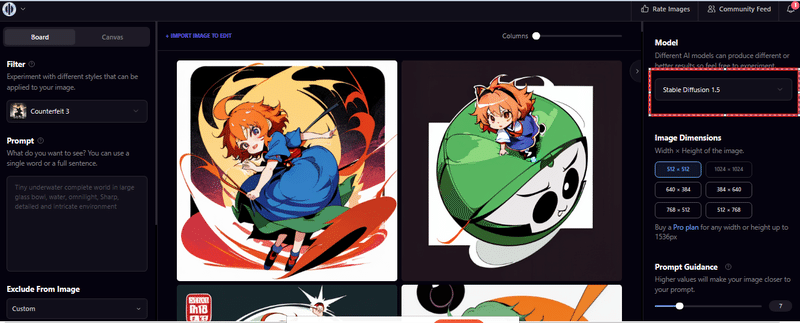
②次はFILTERを選択し次にCOUNTERFEITを選択してください。
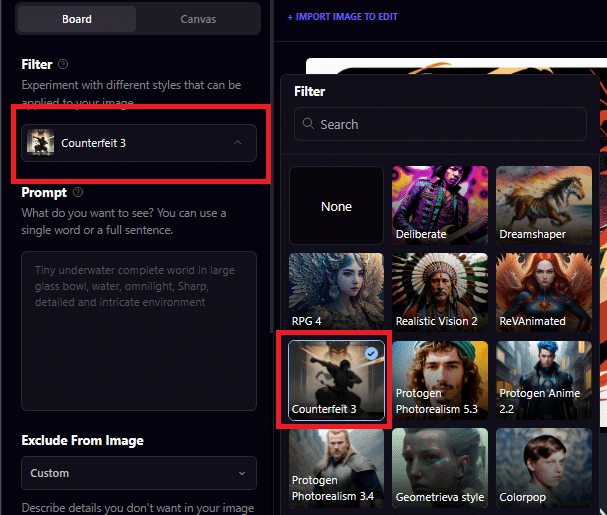
③以下の設定をする。
→image dimensionを512x768に設定
→prompt guidanceを7に設定
→quality&DETAILを50に設定
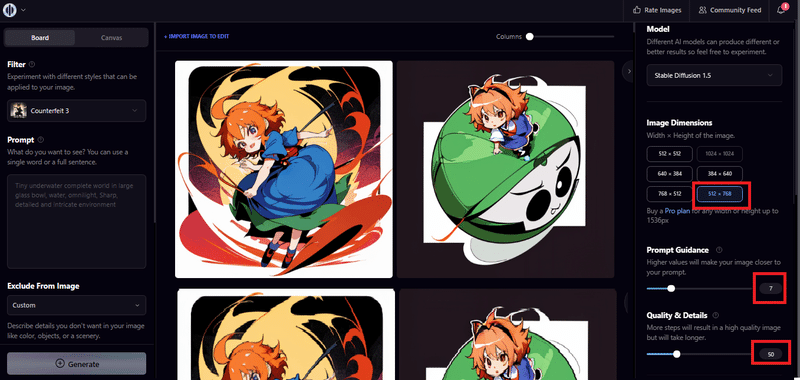
④スクロールダウンして
→randamizeseedをONにするために□→☑にするためにクリック・タップ。
→samplerはDDIMに設定。number of imagesを2に設定。
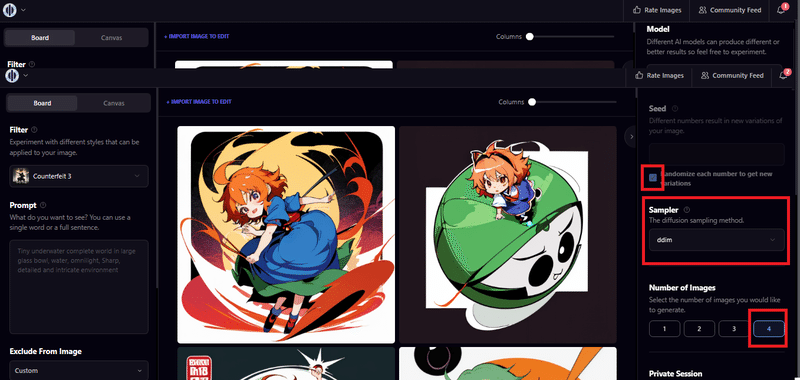
【サンプラー】
小難しい話ですが、設定において一番大事なのは個人的にはサンプラーだと思います、なので画像を生成する前にまずサンプラーの設定だと思います。なので一応サンプラーの効果をおさらいしておきます。
*設定は同じ以下の設定で行きます。プロンプトも同じ条件で行きます。【モデル】COUNTERFEIT【prompt guidance 】7【steps】50
【PLMS】

【DDIM】

Euler

EULER Ancestral
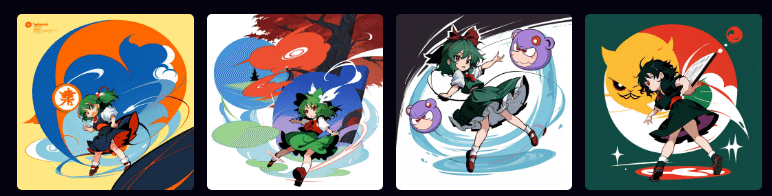
Heun

DPM2

DPM2 Ancestral
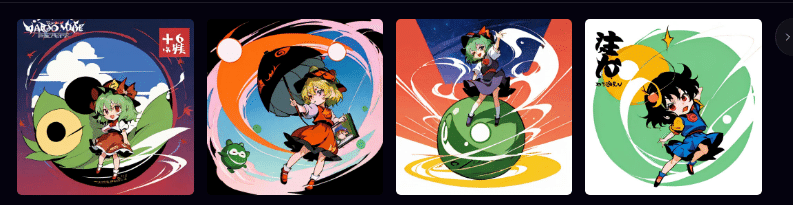
lms

【結論】設定のまとめは以下!
→CANVASからBOARDに設定。
→image dimensionを512x768に設定
→prompt guidanceを7に設定 (SDXLでは6)
→quality&DETAILを50に設定 (SDXLでは30)
→randomize seedをON
→number of imagesを4に設定
→samplerをDDIMに設定で画像生成スタート
*EULERAとEULERは画像を変えるときに使う!
*課金ユーザーはDPM++2M SDE KARRASをお勧めします、理由はstep数が高ければ画質も上がるし造形も良いからです。
参考になりましたか?次回は初めての画像生成です!参考になった方やもっと知りたい人は是非多目的DISCORDサーバーに参加してください。質問も答えますので気軽に参加してください。AIだけでなく様々な会話ができます!【DISCORD】https://discord.gg/2pgBqNY2a7
この記事が気に入ったらサポートをしてみませんか?
